当我们在一些平台上传作品的时候,为了保护权益,一般都会选择给图片添加专属的水印,但图片较多的话,手动添加显然比较麻烦,如何批量添加呢?下面小编就为大家带来具体操作方
当我们在一些平台上传作品的时候,为了保护权益,一般都会选择给图片添加专属的水印,但图片较多的话,手动添加显然比较麻烦,如何批量添加呢?下面小编就为大家带来具体操作方法,想知道的话就来看看吧。
闪电图片格式转换器怎么给图片批量添加水印?闪电图片格式转换器快速给大量图片添加水印的方法
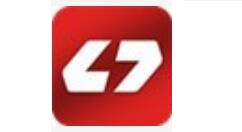
首先打开闪电图片格式转换器,选择左侧的添加水印。
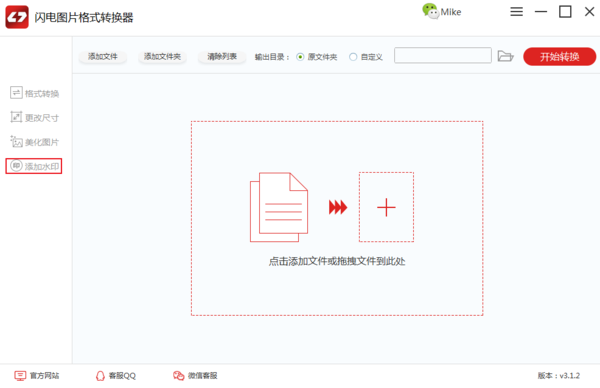
点击上方的添加文件,将需要添加水印的图片添加到软件中。
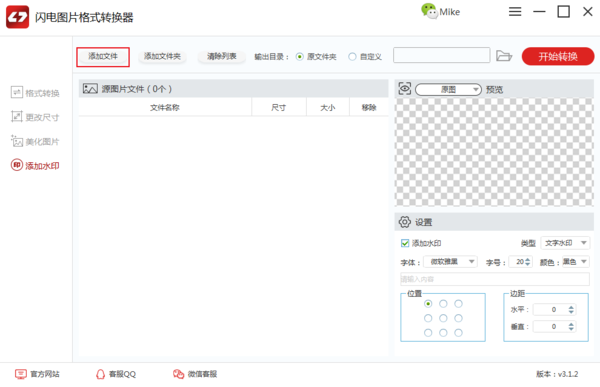
在右下方的设置中输入需要添加的文字水印,调整文字的格式以及在图片中的位置。
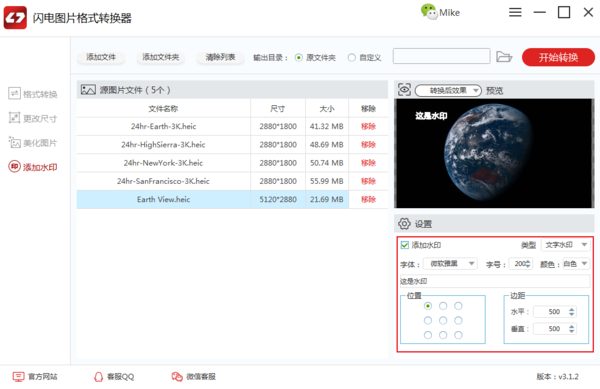
完成水印设置后,可以在右上方的预览中查看效果,确认无误的话点击右上的开始转换即可。
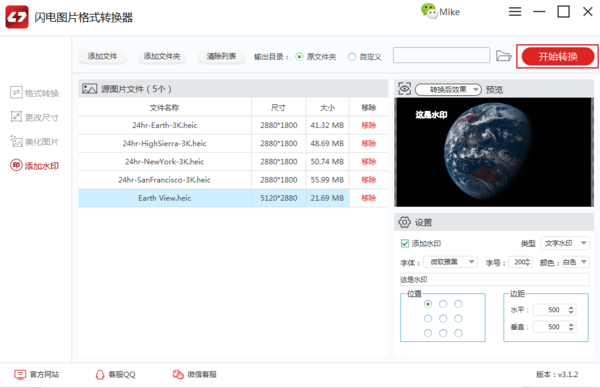
以上就是关于闪电图片格式转换器快速给大量图片添加水印的方法,希望对大家有所帮助。
